- WhatsApp : (+62) 8777-739-2959
- Support : Kirim Ticket
- Sales : Kirim Ticket
- Pembayaran : Kirim Ticket
- Uncategorized
- Nov 20
Cara Install dan Setting plugin Akismet

hostingan.id. Plugin Akismet adalah plugin WordPress yang dapat membantu Anda untuk mencegah dan menghapus spam komentar di situs web WordPress Anda. Spam komentar adalah komentar yang tidak relevan, mengandung iklan, atau bermaksud jahat yang dapat merusak reputasi dan kredibilitas situs web Anda. Plugin Akismet dapat secara otomatis mendeteksi dan menandai spam komentar dengan menggunakan teknologi canggih yang terus belajar dari jutaan situs web di seluruh dunia.
Dalam artikel ini, kami akan menjelaskan cara install dan setting plugin Akismet dengan langkah-langkah mudah dan cepat. Kami juga akan memberikan beberapa tips dan trik untuk mengoptimalkan penggunaan plugin ini.
Cara Install Plugin Akismet
Untuk menginstal plugin Akismet, Anda dapat mengikuti langkah-langkah berikut:
1. Login ke dashboard WordPress Anda dan klik menu Plugins > Add New.
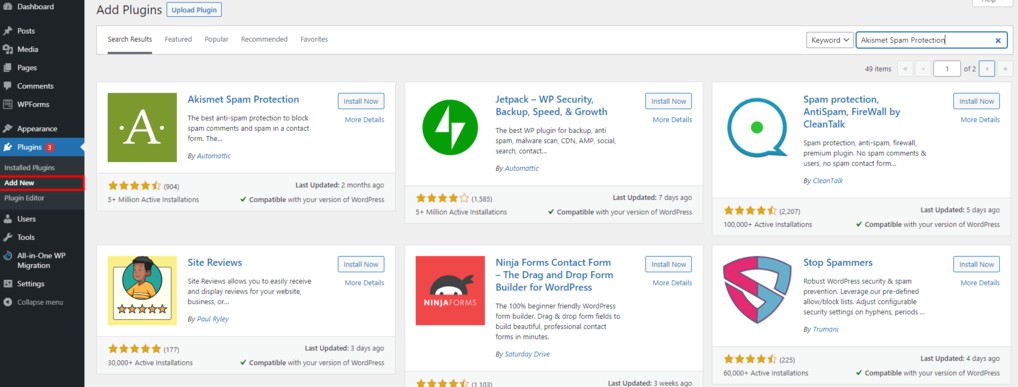
2. Di kotak pencarian, ketik Akismet dan tekan Enter.
3. Cari plugin yang bernama Akismet Spam Protection dengan logo huruf A hijau dan klik tombol Install Now.
3. Setelah plugin terinstal, klik tombol Activate untuk mengaktifkannya.
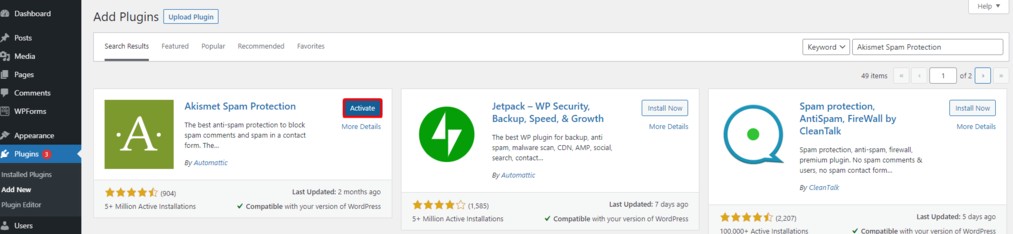
4. Anda akan diarahkan ke halaman Welcome to Akismet yang berisi informasi singkat tentang plugin ini. Anda dapat membaca informasi tersebut atau langsung klik tombol Set up your Akismet account untuk mulai menggunakan plugin ini.
Cara Setting Plugin Akismet
Setelah Anda menginstal dan mengaktifkan plugin Akismet, Anda perlu melakukan beberapa pengaturan untuk mengaktifkan fitur plugin ini. Anda perlu memiliki akun Akismet dan API key untuk dapat menggunakan plugin ini. API key adalah kode unik yang menghubungkan situs web Anda dengan layanan Akismet.
Berikut adalah cara mendapatkan akun Akismet dan API key:
- Klik tombol Set up your Akismet account di halaman Welcome to Akismet atau klik menu Akismet > Account Overview di dashboard WordPress Anda.
- Anda akan diarahkan ke halaman Connect with Akismet yang menawarkan dua pilihan: Get your API key atau Enter an API key. Jika Anda sudah memiliki akun Akismet dan API key, Anda dapat memilih opsi kedua dan memasukkan API key Anda di kotak yang tersedia. Jika Anda belum memiliki akun Akismet dan API key, Anda dapat memilih opsi pertama dan mengikuti langkah-langkah berikut:
- Anda akan diarahkan ke halaman Akismet Plans and Pricing yang menampilkan berbagai pilihan paket layanan Akismet. Anda dapat memilih paket yang sesuai dengan kebutuhan dan anggaran Anda. Paket Personal adalah gratis untuk situs web pribadi dan non-komersial dengan kurang dari 50.000 komentar per bulan. Paket Plus adalah $5 per bulan untuk situs web profesional dan komersial dengan kurang dari 100.000 komentar per bulan. Paket Enterprise adalah $50 per bulan untuk situs web besar dan korporasi dengan lebih dari 100.000 komentar per bulan.
- Setelah Anda memilih paket yang Anda inginkan, klik tombol Get Started di bawah paket tersebut. Anda akan diarahkan ke halaman Akismet Account Creation yang meminta Anda untuk memasukkan alamat email, nama, dan kata sandi untuk membuat akun Akismet Anda. Anda juga dapat memilih untuk mendaftar dengan menggunakan akun WordPress.com, Google, atau Facebook Anda.
- Setelah Anda memasukkan data yang diperlukan, klik tombol Sign Up. Anda akan diarahkan ke halaman Akismet Payment yang meminta Anda untuk memasukkan informasi pembayaran Anda. Jika Anda memilih paket Personal, Anda dapat menggeser slider What is Akismet worth to you? untuk menentukan berapa banyak yang ingin Anda bayar per tahun untuk layanan Akismet. Anda dapat memilih untuk membayar $0, $12, $24, $36, atau $48 per tahun. Jika Anda memilih paket Plus atau Enterprise, Anda akan dikenakan biaya sesuai dengan harga paket tersebut.
- Setelah Anda memasukkan informasi pembayaran Anda, klik tombol Pay with Card atau Pay with PayPal tergantung pada metode pembayaran yang Anda pilih. Anda akan diarahkan ke halaman Akismet Activation yang menampilkan API key Anda. Anda dapat menyalin API key tersebut dan menyimpannya di tempat yang aman. Anda juga akan menerima email konfirmasi dari Akismet yang berisi API key Anda.
- Kembali ke halaman Connect with Akismet di dashboard WordPress Anda dan masukkan API key Anda di kotak yang tersedia. Klik tombol Connect with API key. Anda akan diarahkan ke halaman Akismet Account Overview yang menampilkan status akun dan API key Anda. Anda juga dapat melihat statistik spam komentar, mengubah paket layanan, atau mengelola akun Anda di sini.
Selain mengaktifkan API key, Anda juga dapat mengatur beberapa opsi lain di plugin Akismet. Anda dapat mengakses pengaturan plugin ini dengan cara klik menu Settings > Discussion di dashboard WordPress Anda. Di sini, Anda dapat menyesuaikan berbagai opsi dan fitur plugin ini sesuai dengan kebutuhan dan preferensi Anda.
Berikut adalah beberapa pengaturan penting yang dapat Anda lakukan:
Default Comment Settings
Di bagian Default comment settings, Anda dapat mengatur hal-hal berikut:
- Comment author must fill out name and email: Anda dapat memilih apakah ingin mengharuskan pengunjung situs web Anda untuk memasukkan nama dan email mereka saat menulis komentar atau tidak. Jika Anda mengaktifkan opsi ini, Anda dapat mencegah spam komentar dari pengguna anonim atau palsu.
- Users must be registered and logged in to comment: Anda dapat memilih apakah ingin mengharuskan pengunjung situs web Anda untuk mendaftar dan login ke situs web Anda sebelum menulis komentar atau tidak. Jika Anda mengaktifkan opsi ini, Anda dapat mencegah spam komentar dari pengguna yang tidak terdaftar atau tidak sah.
- Automatically close comments on articles older than X days: Anda dapat memilih apakah ingin menutup komentar pada artikel yang lebih tua dari jumlah hari yang Anda tentukan atau tidak. Jika Anda mengaktifkan opsi ini, Anda dapat mencegah spam komentar pada artikel yang sudah tidak relevan atau tidak populer lagi.
- Enable threaded (nested) comments X levels deep: Anda dapat memilih apakah ingin mengaktifkan komentar bersarang atau tidak. Komentar bersarang adalah fitur yang memungkinkan pengunjung situs web Anda untuk menjawab komentar lain secara langsung. Anda dapat mengatur jumlah level maksimum untuk komentar bersarang. Jika Anda mengaktifkan opsi ini, Anda dapat meningkatkan interaksi dan diskusi di situs web Anda.
- Break comments into pages with X top level comments per page and the X page displayed by default: Anda dapat memilih apakah ingin membagi komentar menjadi halaman atau tidak. Anda dapat mengatur jumlah komentar tingkat atas maksimum per halaman dan halaman mana yang ingin Anda tampilkan secara default. Jika Anda mengaktifkan opsi ini, Anda dapat meningkatkan kinerja dan kecepatan situs web Anda dengan mengurangi jumlah komentar yang dimuat sekaligus.
- Comments should be displayed with the X comments at the top of each page: Anda dapat memilih urutan tampilan komentar di situs web Anda. Anda dapat memilih untuk menampilkan komentar terbaru atau terlama di atas setiap halaman. Jika Anda mengaktifkan opsi ini, Anda dapat meningkatkan relevansi dan aktualitas komentar di situs web Anda.
Before a comment appears
Di bagian Before a comment appears, Anda dapat mengatur hal-hal berikut:
- Comment must be manually approved: Anda dapat memilih apakah ingin menyetujui komentar secara manual atau tidak. Jika Anda mengaktifkan opsi ini, Anda dapat memeriksa dan memfilter komentar sebelum ditampilkan di situs web Anda. Anda dapat menyetujui atau menolak komentar di menu Comments > Pending di dashboard WordPress Anda.
- Comment author must have a previously approved comment: Anda dapat memilih apakah ingin menyetujui komentar dari pengarang yang sudah memiliki komentar yang disetujui sebelumnya atau tidak. Jika Anda mengaktifkan opsi ini, Anda dapat mempercepat proses persetujuan komentar dari pengarang yang sudah dikenal dan dipercaya oleh Anda.
Comment Moderation
Di bagian Comment Moderation, Anda dapat mengatur hal-hal yang dapat Anda lakukan di bagian Comment Moderation adalah:
- Hold a comment in the queue if it contains X or more links: Anda dapat memilih apakah ingin menahan komentar yang mengandung jumlah tautan tertentu atau lebih di antrian atau tidak. Jika Anda mengaktifkan opsi ini, Anda dapat mencegah spam komentar yang menggunakan tautan untuk mempromosikan situs web atau produk lain. Anda dapat mengatur jumlah tautan maksimum yang diizinkan dalam komentar.
- When a comment contains any of these words in its content, name, URL, email, or IP, it will be held in the moderation queue: Anda dapat memasukkan daftar kata-kata yang ingin Anda larang dalam komentar. Jika komentar mengandung salah satu kata-kata tersebut, komentar tersebut akan ditahan di antrian moderasi. Anda dapat menggunakan kata-kata yang bersifat kasar, ofensif, atau tidak pantas untuk mencegah komentar yang tidak sopan atau mengganggu.
- Moderate comments from the following languages: Anda dapat memilih apakah ingin memoderasi komentar dari bahasa tertentu atau tidak. Jika Anda mengaktifkan opsi ini, Anda dapat mencegah komentar dari bahasa yang tidak Anda mengerti atau tidak relevan dengan situs web Anda. Anda dapat memilih bahasa yang ingin Anda moderasi dari daftar yang tersedia.
Comment Blacklist
Di bagian Comment Blacklist, Anda dapat mengatur hal berikut:
- When a comment contains any of these words in its content, name, URL, email, or IP, it will be marked as spam: Anda dapat memasukkan daftar kata-kata yang ingin Anda tandai sebagai spam dalam komentar. Jika komentar mengandung salah satu kata-kata tersebut, komentar tersebut akan ditandai sebagai spam dan tidak akan ditampilkan di situs web Anda. Anda dapat menggunakan kata-kata yang bersifat spam, iklan, atau penipuan untuk mencegah komentar yang tidak diinginkan atau berbahaya.
Kesimpulan
Plugin Akismet adalah plugin yang dapat membantu Anda untuk mencegah dan menghapus spam komentar di situs web WordPress Anda. Plugin ini dapat secara otomatis mendeteksi dan menandai spam komentar dengan menggunakan teknologi canggih yang terus belajar dari jutaan situs web di seluruh dunia.
Untuk menginstal dan mengatur plugin Akismet, Anda perlu memiliki akun Akismet dan API key. Anda dapat mengikuti langkah-langkah yang kami jelaskan di atas untuk mendapatkan akun Akismet dan API key. Anda juga dapat mengatur beberapa opsi lain di plugin Akismet untuk menyesuaikan fitur plugin ini sesuai dengan kebutuhan dan preferensi Anda.
Semoga artikel ini bermanfaat untuk Anda. Jika Anda menyukai artikel ini, silakan bagikan dengan teman-teman Anda yang juga menggunakan WordPress. Terima kasih telah membaca.
Related Posts
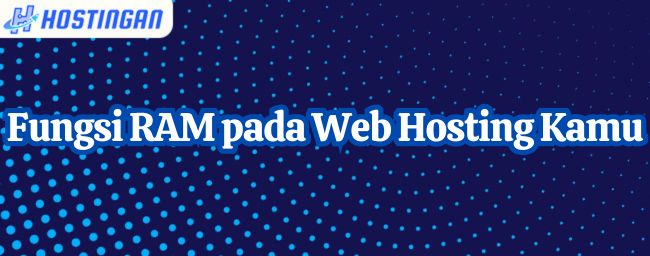
Fungsi RAM pada Web Hosting Kamu
Kamu yang cukup mengetahui mengenai teknologi mungkin tidak asing dengan istilah web hosting. Istilah ini mengacu pada tempat di internet untuk menyimpan data bagi situs web kamu. Ketika hosting, web hosting butuh RAM yang cukup….
- Mar 17

Cara Cepat FYP di TikTok 2023
Cara Cepat FYP di TikTok. Sejak awal pandemi, TikTok jadi salah satu sosial media yang tingkat usernya meningkat drastis. Platform ini layaknya surga video pendek yang menghibur serta berperan sebagai pelepas penat untuk sebagian besar…
- Mar 13
Latest Post
Rahasia Sukses Email Marketing untuk Affiliate Marketing
- July 19, 2024
Komentar Terbaru
- M Iqbal Hidayatullah on Memasang Watermark Pada Gambar Secara Otomatis di WordPress
- M Iqbal Hidayatullah on Membuat Artikel Masuk Dalam Halaman Pertama Google
- M Iqbal Hidayatullah on Cara Upload Gambar WebP di WordPress Tanpa Plugin
- M Iqbal Hidayatullah on Cara Menghapus Backlink Website Dengan Google Disavow Link
- M Iqbal Hidayatullah on Cara Menghapus Backlink Website Dengan Google Disavow Link



